Android ให้ผู้ใช้มีอิสระในการใช้งานอย่างแท้จริงปรับแต่งและเพิ่มประสิทธิภาพอุปกรณ์หนึ่งได้อย่างอิสระ คุณสามารถปรับเปลี่ยนทุกอย่างจากรูปลักษณ์แอพหลักการพึ่งพา Google และทุกสิ่งในระหว่างนั้น ด้วยเหตุนี้ทาซเคอร์จึงเป็นแอพ Android ที่ให้คุณใช้งานฟังก์ชั่นอัตโนมัติของโทรศัพท์ นี่คือวิธีการตั้งค่าและใช้ Tasker บน Android เพื่อทำให้โทรศัพท์ของคุณเป็นแบบอัตโนมัติ
รับ Tasker
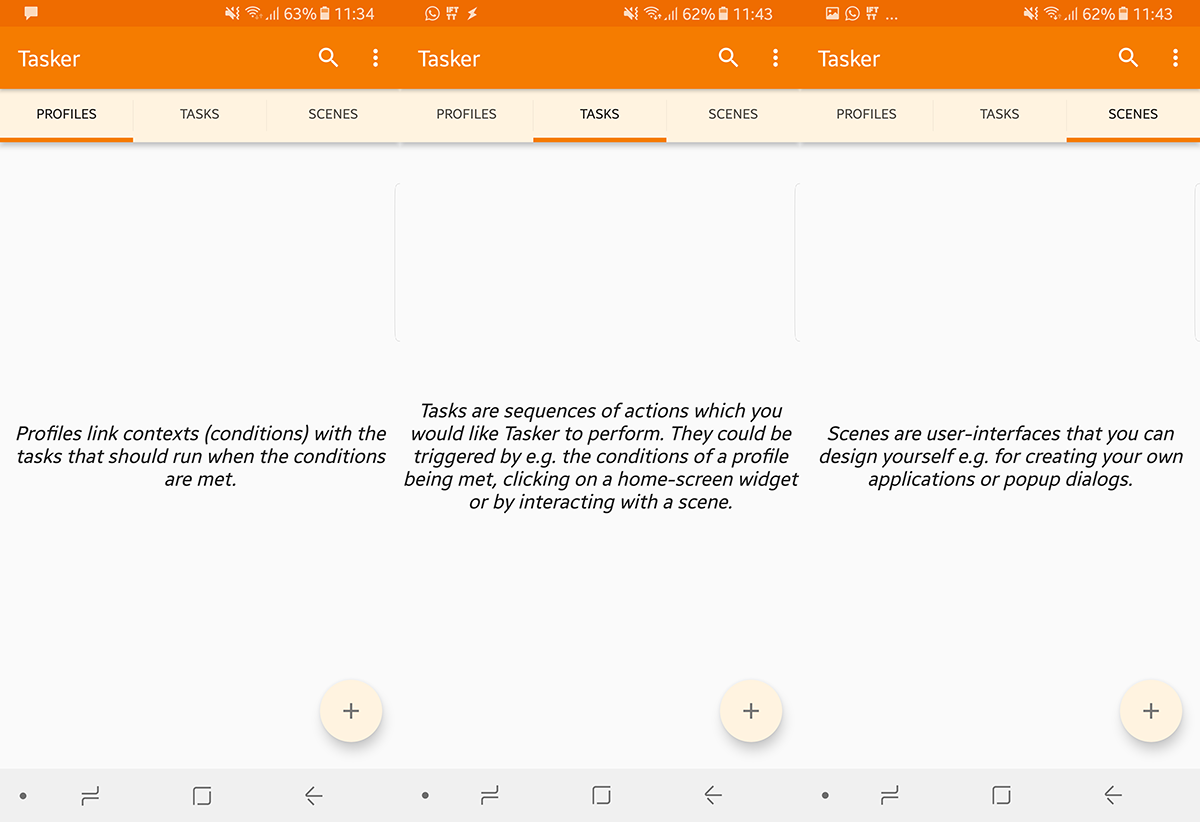
ทาซเคอร์เป็นแอปที่จ่ายเงินสำหรับแอพที่มีราคา $ 399 บน Play Store อย่างไรก็ตามคุณสามารถดาวน์โหลดบิลด์ทดลองใช้งานได้จากเว็บไซต์ทาซเคอร์ที่หมดอายุใน 15 วัน ในขณะที่อยู่ในโหมดทดลองเข้าถึง Tasker - แม้ว่าจะสลับไปมาระหว่างแอพที่เปิดอยู่จะถามว่าคุณต้องการทดลองใช้หรือลงทะเบียนต่อไปหรือไม่
โหมดเริ่มต้น
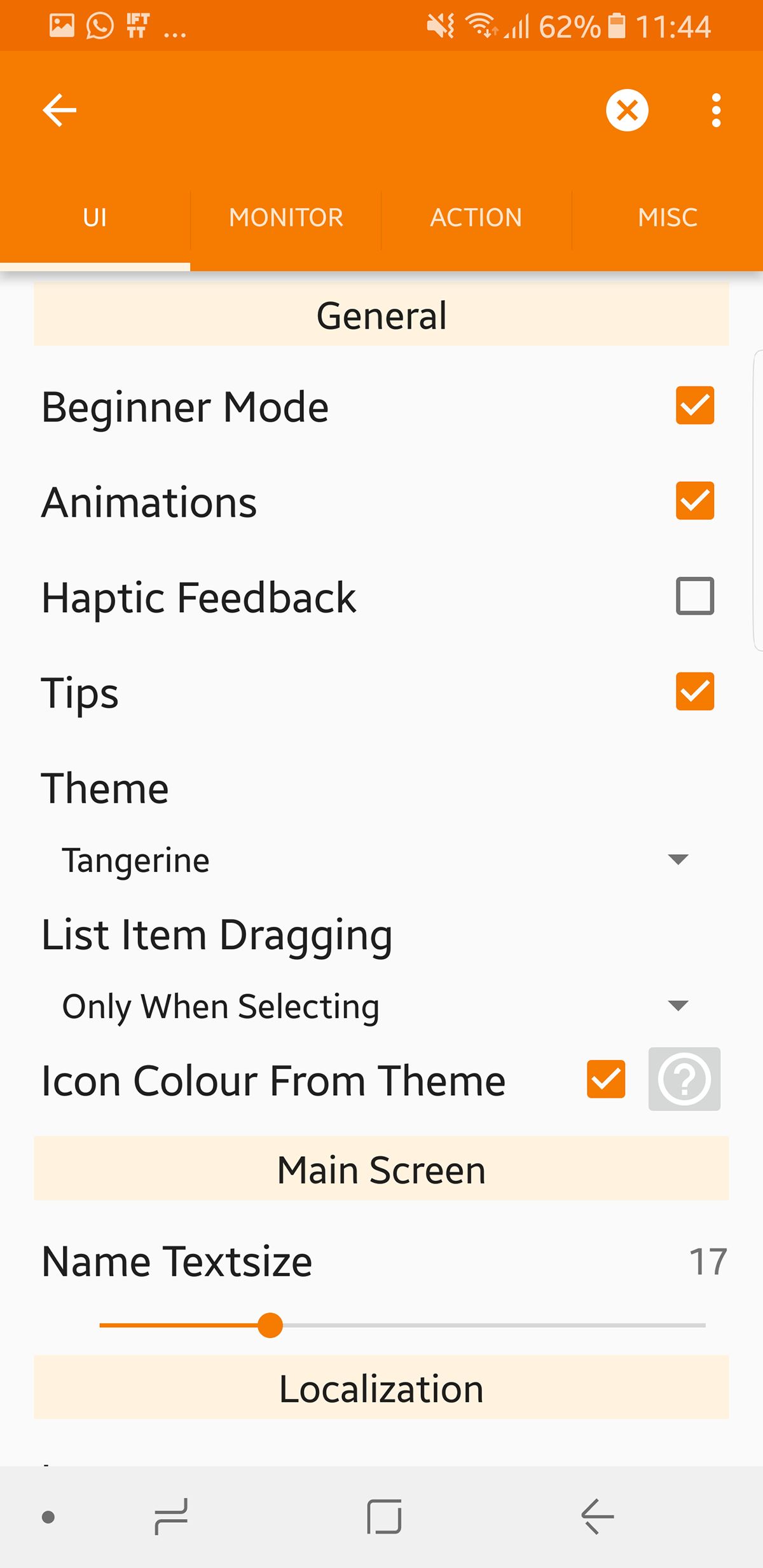
ทาซเคอร์ค่อนข้างหลากหลายเพื่อป้องกันผู้ใช้จากการถูกโจมตีเราเริ่มต้นในโหมดเริ่มต้น คุณจะได้รับ โปรไฟล์, งาน และ ฉาก (การเข้าถึงแต่ละแท็บจะบอกคุณว่าทำอะไร) การแตะแต่ละครั้งจะทำให้คุณมีตัวเลือกในการนำเข้าโปรไฟล์ / งาน / ฉาก
แตะปุ่มเพิ่ม (+) ที่ด้านล่างขวาจะสร้างรายการใหม่ การกดปุ่มลูกศรย้อนกลับที่มุมบนซ้ายของมุมมองจะเป็นการบันทึกและออก การกดปุ่มกากบาทที่มุมขวาบนจะเป็นการยกเลิกการทำงาน
เป็นสิ่งสำคัญที่จะต้องทราบว่าแอปไม่ได้เป็นง่ายเหมือน IFTTT ที่คุณสามารถเลือกการปรับแต่งที่สร้างไว้ล่วงหน้า ทาซเคอร์ให้คุณได้ลึกกว่านั้นและคุณต้องสร้างโปรไฟล์ของคุณเองและกำหนดว่าอุปกรณ์ Android ของคุณควรทำงานอย่างไร
หากต้องการปิดโหมดเริ่มต้น ไปที่ เมนู (ด้านบนขวา)> การตั้งค่า > ยกเลิกการเลือกโหมดผู้เริ่มต้น
เราไม่แนะนำให้ทำเช่นนี้จนกว่าคุณจะเข้าใจ Tasker ดีขึ้นเล็กน้อย การปิดโหมดผู้เริ่มต้นจะเป็นการแนะนำแท็บใหม่ที่เรียกว่า Vars.
ขั้นตอนที่ 1 - การสร้างงาน
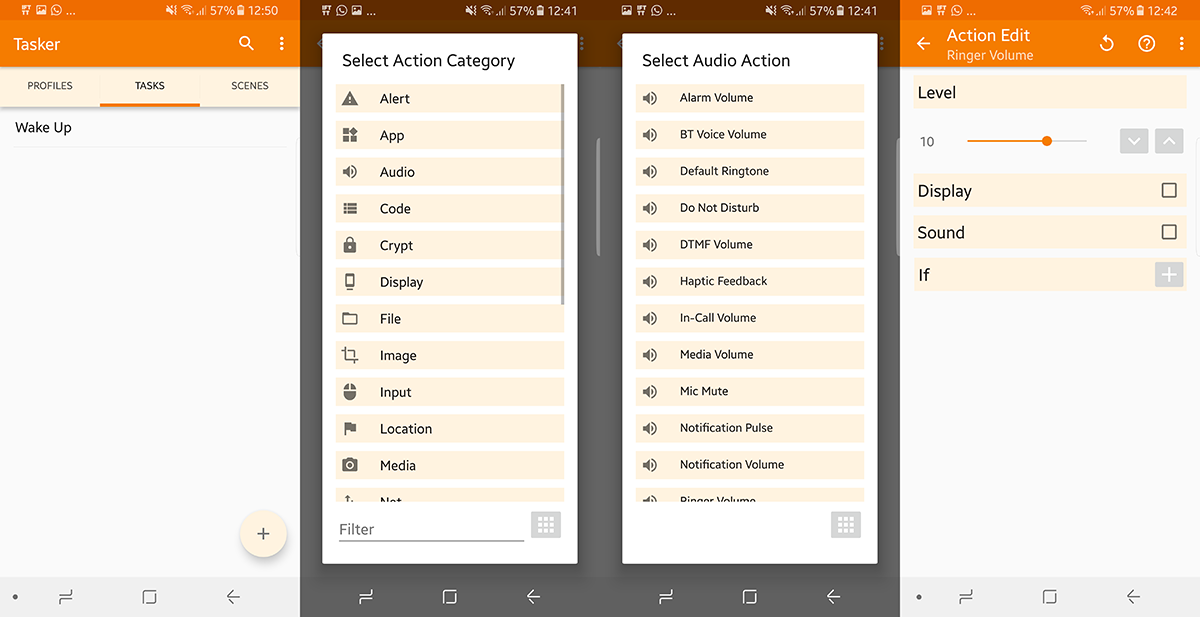
แม้ว่าส่วนกำหนดค่าเป็นแท็บแรกเราเริ่มต้นด้วย Tasks เนื่องจากเป็นส่วนสำคัญของแอปนี้ เราจะสร้างงานสำหรับรายการสิ่งที่เราต้องการเห็นเกิดขึ้นเมื่อเราตื่น
ดังนั้นแตะที่ปุ่ม + ที่มุมขวาล่างแล้วตั้งชื่อจากนั้นกดปุ่ม Tick ตอนนี้แตะที่ไอคอน + เพื่อเพิ่มการกระทำที่จะดำเนินการภายใต้งานนี้
สมมติว่าเราต้องการให้โทรศัพท์ของเราปิดโหมดเงียบและเปิด Wi-Fi เมื่อเราตื่นเราจะทำสิ่งต่อไปนี้:
+ > เสียง > ระดับเสียงกริ่ง
+ > สุทธิ> Wifi > บน
ตอนนี้เรามีสองการกระทำสำหรับงานนี้
โปรดทราบว่าในเวลานี้เรายังไม่ได้บอกทาซเคอร์เมื่อเราต้องการให้แอพนี้ทำงานเราได้สอนว่าต้องทำอย่างไร เราสามารถกดปุ่มเล่นที่ด้านล่างซ้ายเพื่อดำเนินการด้วยตนเองหรือแม้กระทั่งเพิ่มวิดเจ็ตบนหน้าจอหลัก (มันจะถามคุณว่าคุณต้องการโหลดโปรไฟล์ใด) การแตะที่วิดเจ็ตนั้นจะเปิดใช้งานดังกล่าว
อย่างไรก็ตามนั่นไม่น่าตื่นเต้นเท่าที่สัญญาของระบบอัตโนมัติที่สมบูรณ์ ดังนั้นเราจะต้องเชื่อมโยงมันเข้ากับทริกเกอร์ (หรือบริบทตามที่ Tasker เรียกมัน) สิ่งที่กำหนดกิจกรรมเหล่านี้โดยอัตโนมัติ ในการตั้งค่าบริบทเราต้องสร้างโปรไฟล์
ขั้นตอนที่ 2 - สร้างโปรไฟล์
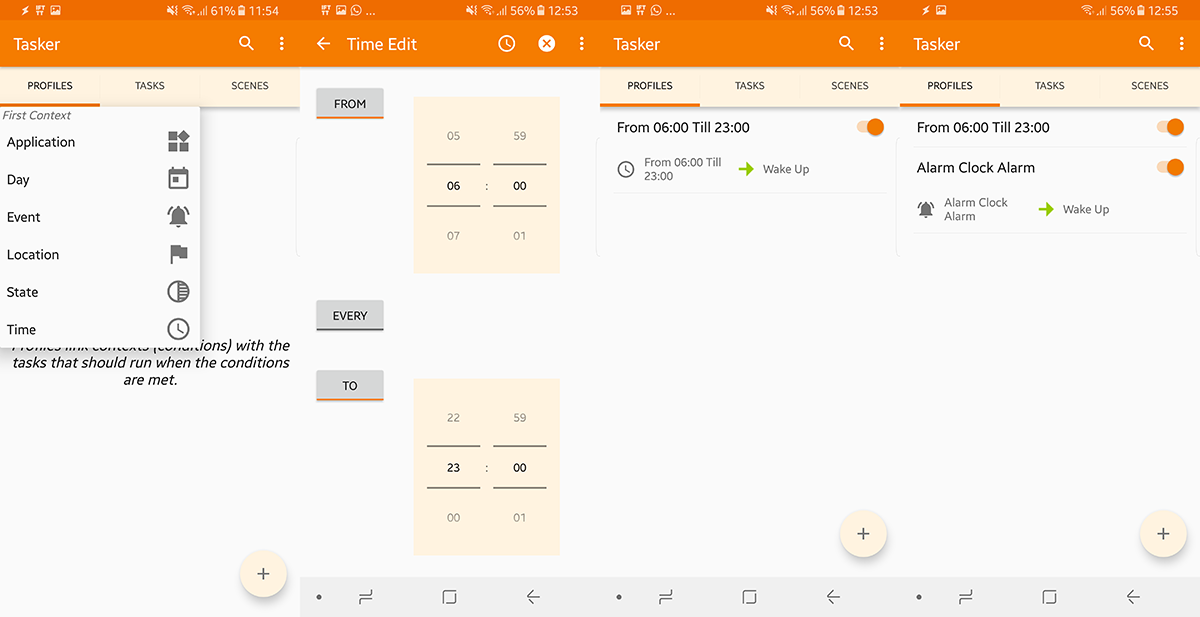
ทาซเคอร์สามารถมีโปรไฟล์ได้มากมายขึ้นอยู่กับสิ่งที่คุณตั้งใจจะทำ ไปที่แท็บโปรไฟล์แล้วเลือกแอพ / บริการที่คุณต้องการให้ดำเนินการ แตะที่ไอคอน + ที่มุมขวาล่างและเลือกบริบทของคุณ
นอกเหนือจากตัวอย่างข้างต้นเราได้สร้างการกระทำเพื่อกระตุ้นเมื่อเราตื่นขึ้นมา เราสามารถกำหนดเวลาเฉพาะสำหรับงานที่จะเรียก แตะปุ่มบวก + > เวลา > จากการ ช่วง (แตะที่ทุกถ้าคุณต้องการให้มันเกิดขึ้นอีกในตาราง)
อีกทางเลือกหนึ่งถ้าคุณมีเวลาปลุกแปรผันจากนั้นคุณต้องการให้การกระทำเหล่านี้ทริกเกอร์ทุกครั้งที่คุณตื่นดังนั้นเราจึงสามารถทำให้บริบทของเราเป็นสัญญาณเตือนภัยได้ แตะเบา ๆ +> กิจกรรม> วันที่ / เวลา> การเตือนภัยเสร็จสิ้น
เมื่อถูกถามให้เลือกงานที่สร้างขึ้นในขั้นตอนที่ 1
ซึ่งหมายความว่าเมื่อใดก็ตามที่คุณมีการเตือนภัยเหตุการณ์เหล่านี้จะทริกเกอร์ เพื่อให้คุณสามารถตั้งเวลาปลุกของคุณทุกครั้งและทำงานเหมือนเดิมทุกครั้ง
ขั้นตอนที่ 3 - การสร้างฉาก
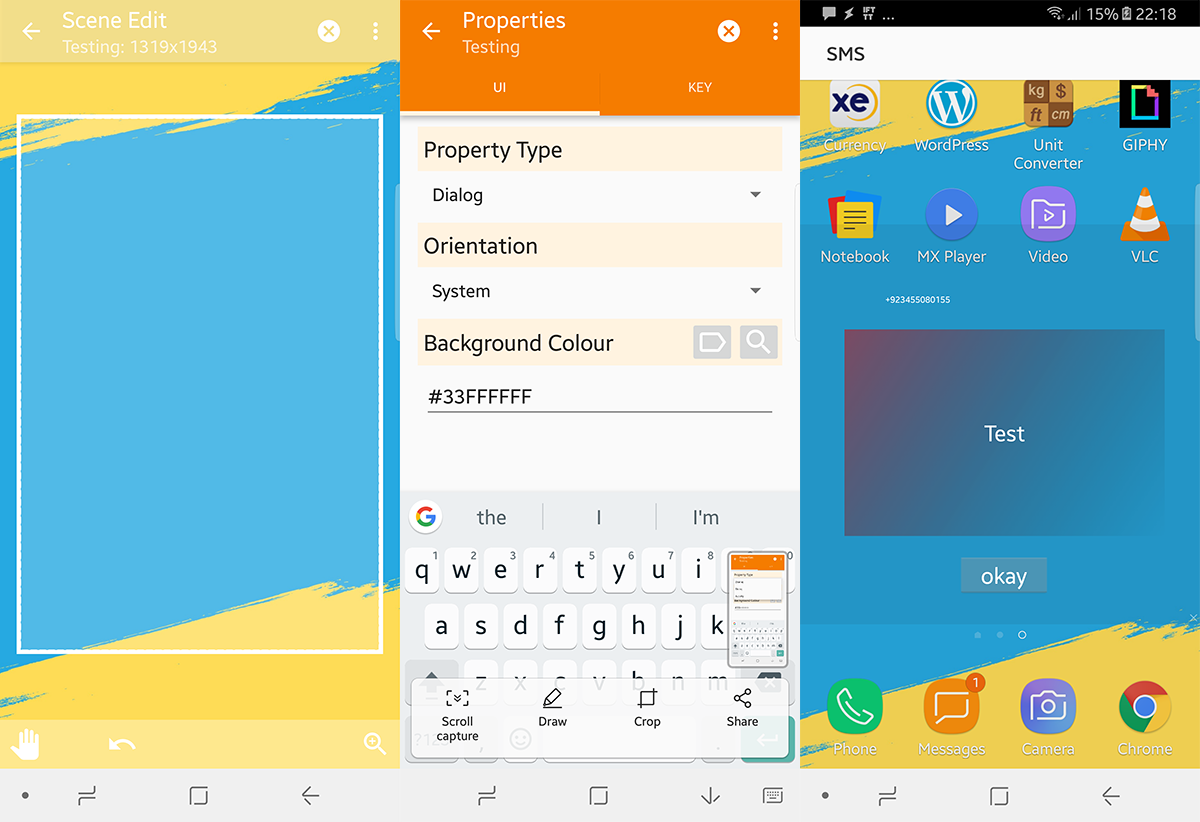
ฉากใน Tasker คือถ้าคุณต้องการสร้างของคุณอินเทอร์เฟซผู้ใช้ของตัวเองหรือกล่องโต้ตอบแบบผุดขึ้น คุณสามารถเรียนรู้การสร้างสิ่งเหล่านี้แม้ว่าคุณจะไม่เคยสร้างส่วนต่อประสานมาก่อน ดังนั้นให้เราสร้างและคุณจะสามารถเปิดตัวได้มากเท่าที่คุณต้องการจากจุดนั้น
กดปุ่ม + เพื่อสร้างฉากใหม่ เราจะสร้างฉากที่แสดงให้เราเห็นว่าใครเป็นคนส่งอีเมลพร้อมหัวเรื่องอะไร
เมื่อฉากใหม่ถูกสร้างขึ้นคุณจะปรับขนาดของหน้าจอโดยรวมของคุณ เมื่อปรับแล้วคุณสามารถเปลี่ยนสีได้จากปุ่มเมนูด้านบนขวาแตะที่ + ด้านล่างเพื่อเพิ่มองค์ประกอบ เราต้องการกล่องข้อความสองกล่อง (สำหรับผู้ที่ส่งจดหมายนั้นและอีกกล่องสำหรับร่างกาย) สุดท้ายเราต้องการเพิ่มปุ่มที่ระบุว่า "เสร็จสิ้น" เพื่อให้เราสามารถปิดฉาก
ดังนั้นกด +> ข้อความ
ภายใต้ชื่อให้ตั้งชื่อทุกอย่างที่จำได้ง่ายในภายหลัง
ใต้ข้อความคุณสามารถเขียนข้อความจริงได้หรือโทรจากรายการตัวแปรในตัว ในกรณีของเราเราจะเรียกตัวแปร "ผู้ส่งข้อความ" และกล่องข้อความอื่นสำหรับตัวแปร "ตัวข้อความ" เมื่อเสร็จแล้วให้สร้างปุ่ม "เสร็จสิ้น" ที่จะ "ทำลาย" เมื่อแตะ
ตอนนี้เป็นเพียงฉากที่ไม่มีไกปืนหรือเป็นภารกิจ ดังนั้นสร้างภารกิจที่“ แสดงฉาก” และโปรไฟล์ที่ทริกเกอร์ภารกิจนี้ (ดังที่กล่าวไว้ในขั้นตอนที่ 1 และ 2) และแอพจะพร้อมใช้งาน
ลองด้วยตัวคุณเอง
ส่วนที่ดีที่สุดเกี่ยวกับ Tasker คือคุณไม่สามารถทำได้ทำความเสียหายให้กับโทรศัพท์ของคุณไม่ว่าคุณจะทำอะไร ดังนั้นอย่าลังเลที่จะเล่นกับการตั้งค่าและการกำหนดค่าที่แตกต่างกันเพื่อดูว่าอุปกรณ์ใดที่เหมาะสมที่สุดสำหรับคุณ สิ่งที่ดีที่สุดคือเมื่อคุณคุ้นเคยกับมันแล้วคุณยังสามารถสร้างแอพผ่าน Tasker ที่เพื่อนของคุณสามารถใช้ในบริการ Tasker ที่กำหนดเองที่คุณปรุงให้พวกเขา

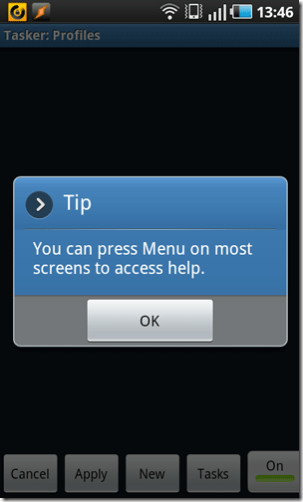





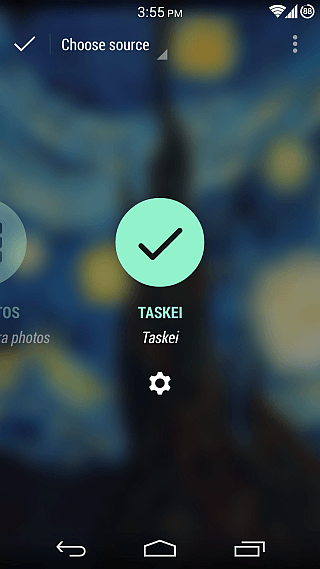





ความคิดเห็น